华为解除锁屏密码 华为手机怎样取消锁屏密码
更新时间:2024-01-18 17:06:36作者:yang
华为手机解除锁屏密码的方法引起了广泛关注,对于很多使用华为手机的用户来说,锁屏密码是保护个人隐私和手机安全的重要手段。有时候我们可能会忘记自己设置的锁屏密码,或者由于某种原因需要取消锁屏密码。华为手机究竟怎样取消锁屏密码呢?下面将为大家详细介绍华为手机解除锁屏密码的方法,希望能够帮助到大家。
步骤如下:
1.打开华为手机,点击设置图标。
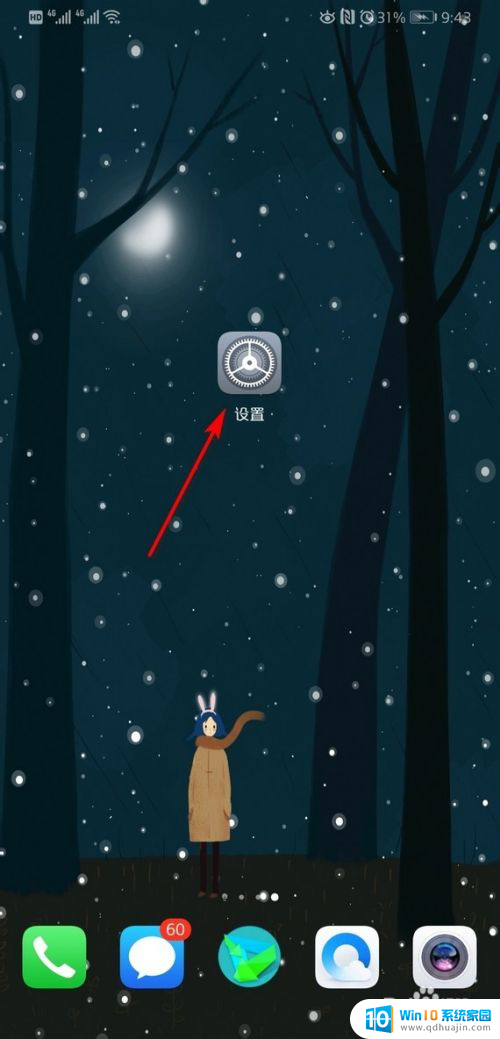
2.进入设置图标主界面,点击安全和隐私。
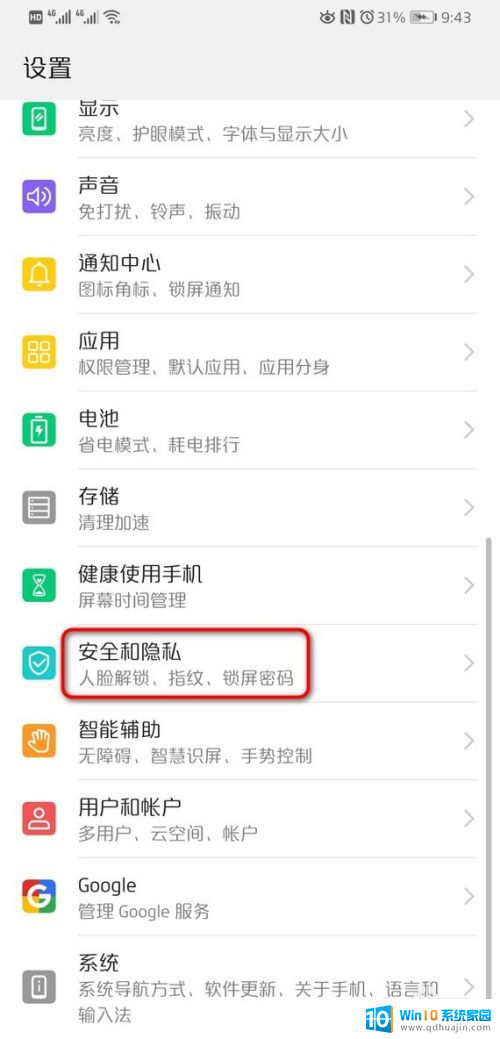
3.进入安全和隐私界面,点击锁屏密码。
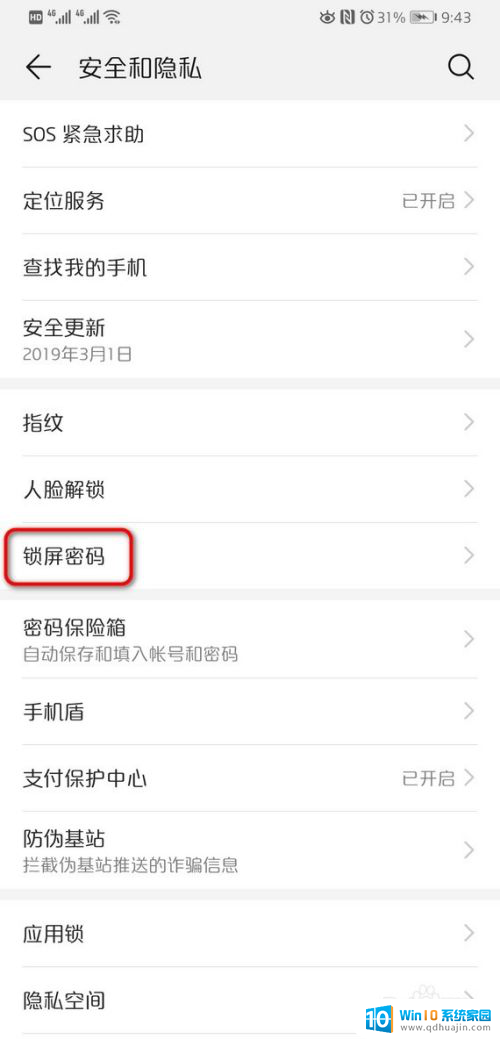
4.页面跳转到锁屏密码主界面,点击关闭锁屏密码。
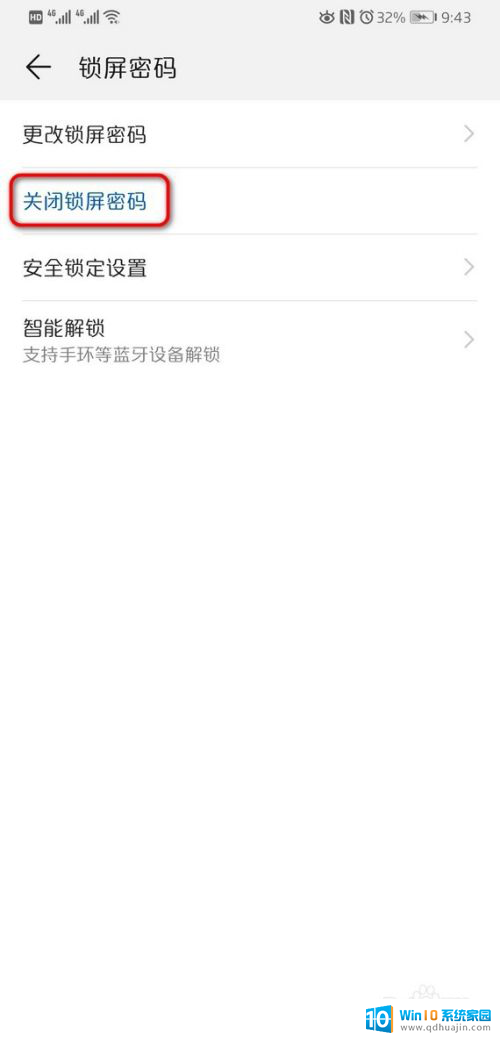
5.页面弹出关闭锁屏密码后,会清除指纹和人脸锁屏。点击关闭。
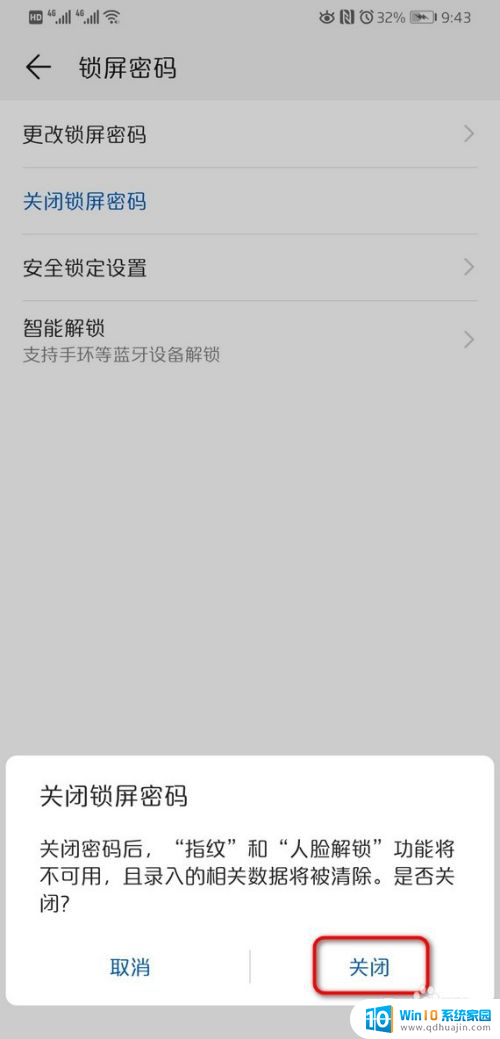
6.点击关闭之后,页面弹出密码输入框。输入锁屏密码。
密码输入成功后,页面返回到锁屏密码主界面。
点击设置锁屏密码,可以再次编辑密码。
密码输入框不能截图,这里就不像图片。
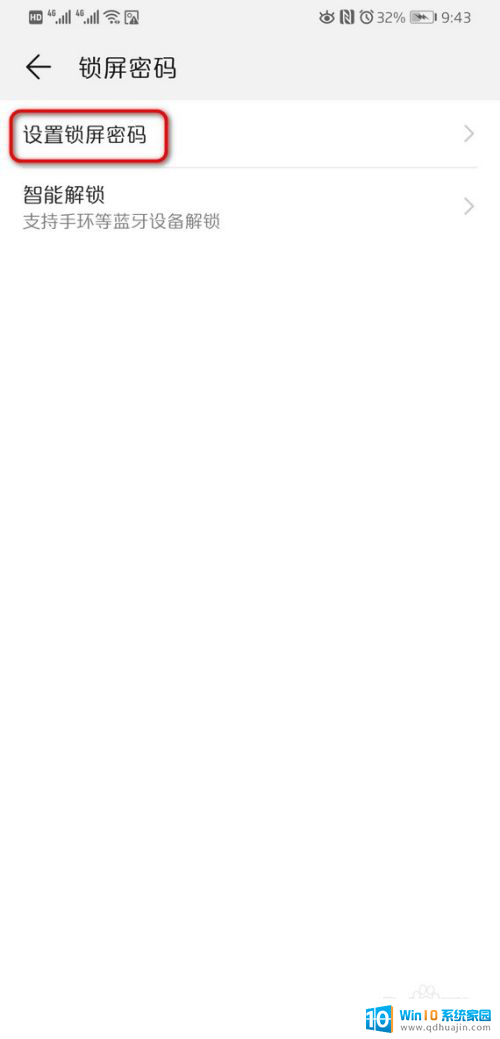
以上就是华为解除锁屏密码的全部内容,如果遇到这种情况,可以按照以上操作进行解决,非常简单快速,一步到位。





